

วิธีตั้งค่า การใช้งาน เราเตอร์ True Gigatex Fiber : Skyworth GN542VF
ข้อมูลเราเตอร์เบื้องต้น
- 4 x Gigabit LAN Ports
- รองรับการกระจายสัญญาณ Wi-Fi ทั้ง 2.4GHz และ 5GHz
- รองรับการเชื่อมต่อ Mesh Wi-Fi
- รองรับ Wi-Fi5 (IEEE 802.11 a/b/g/n/ac)
ข้อมูลเราเตอร์เบื้องต้น
การเข้าหน้าตั้งค่า เราเตอร์
- เชื่อมต่อสัญญาณ Wi-Fi หรือต่อสาย Lan กับเราเตอร์ True Gigatex Fiber
- เปิดบราวเซอร์เพื่อเข้าเว็บไซต์ แนะนำ Chrome, Safari หรือ Firefox (icon)
- พิมพ์ 192.168.1.1 ที่แถบ URL แล้วกด Enter เพื่อเข้าสู่หน้า Login
- ในช่อง Username กรอกคำว่า admin
- ในช่อง Password กรอกรหัส 8 ตัว ที่ได้จาก Default Password ด้านล่าง จากนั้น กด Login
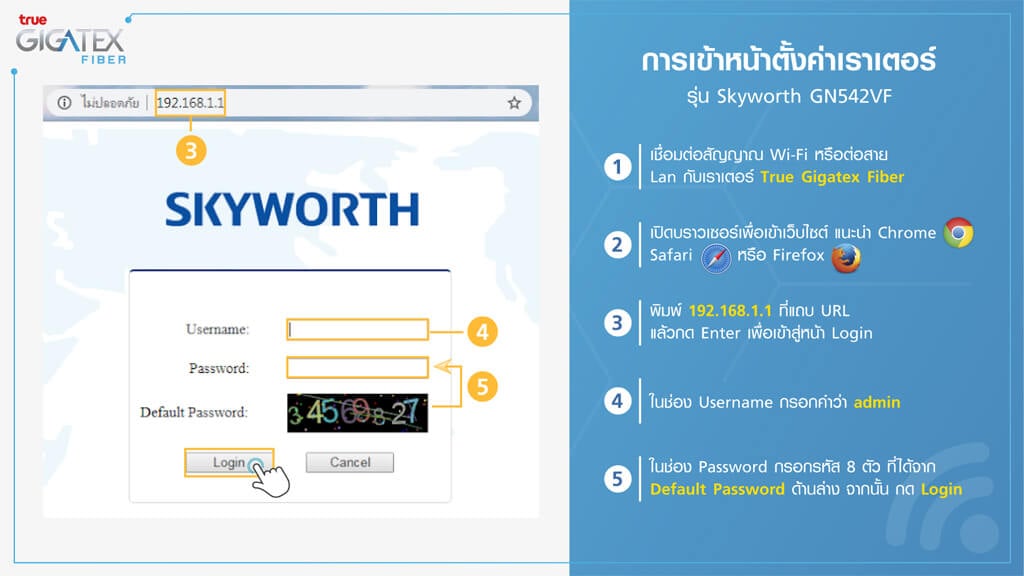
การเปลี่ยนชื่อและรหัสผ่าน Wi-Fi 2.4GHz
- เลือกเมนู Network ที่แถบเมนูด้านบนสีเทา
- เลือกเมนู WLAN2.4G ที่แถบเมนูสีน้ำเงิน
- เปลี่ยนชื่อ Wi-Fi ที่ช่อง SSID
- เปลี่ยนรหัสผ่าน Wi-Fi ที่ช่อง Pre-Shared Key (PSK) แล้วกด Confirm
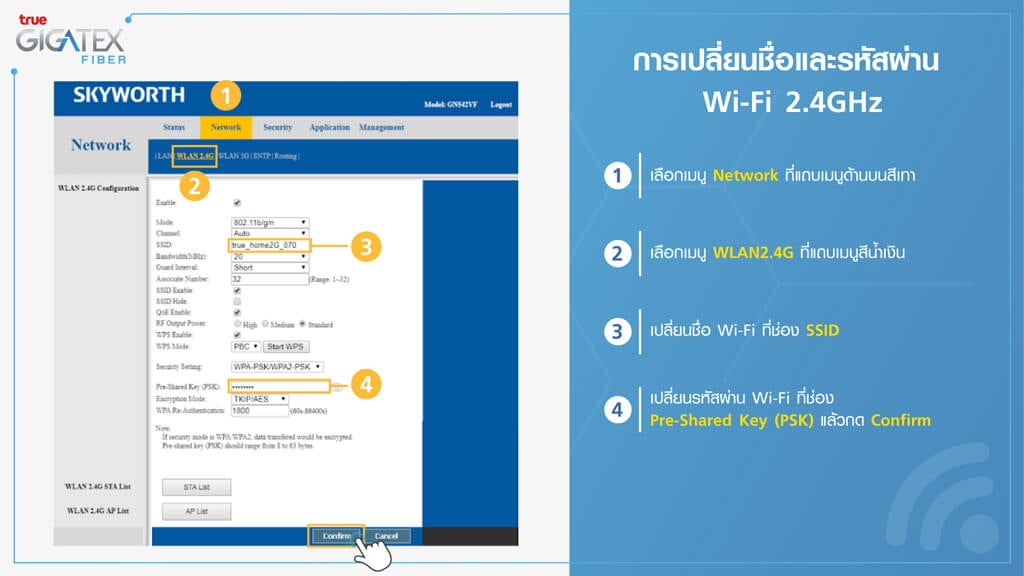
การเปลี่ยนชื่อและรหัสผ่าน Wi-Fi 5GHz
- เลือกเมนู Network ที่แถบเมนูด้านบนสีเทา
- เลือกเมนู WLAN5G ที่แถบเมนูสีน้ำเงิน
- เปลี่ยนชื่อ Wi-Fi ที่ช่อง SSID
- เปลี่ยนรหัสผ่าน Wi-Fi ที่ช่อง Pre-Shared Key (PSK) แล้วกด Confirm
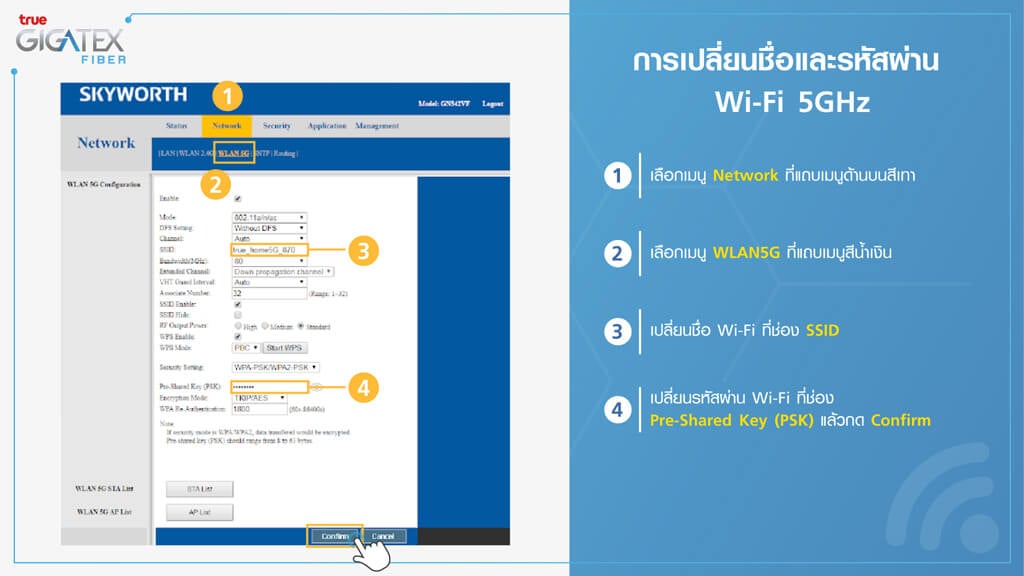
การเปลี่ยนรหัสผ่าน เพื่อเข้าหน้าตั้งค่าเราเตอร์
- เลือกเมนู Management ที่แถบเมนูด้านบนสีเทา
- เลือกเมนู User Management ที่แถบเมนูสีน้ำเงิน
- ในช่อง Old Password กรอกรหัสผ่านเดิม จาก Default Password
- ในช่อง New Password กรอกรหัสผ่านใหม่ 8 ตัว
- ในช่อง Confirm Password กรอกรหัสผ่านใหม่ 8 ตัว อีกครั้ง แล้วกด Confirm
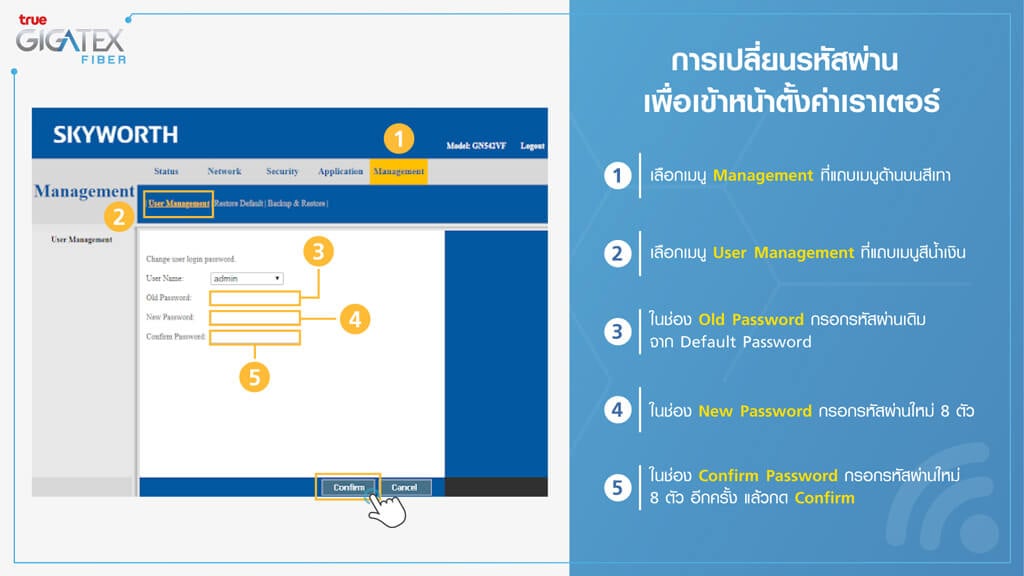
วิธีตั้งค่าการใช้งานอื่น ๆ
- ดูรายละเอียดข้อมูลตัวเครื่องเราเตอร์ คลิก
- วิธีตรวจสอบรายการอุปกรณ์ที่เชื่อมต่อกับเราเตอร์ คลิก
- วิธีตั้งค่า Forward Port คลิก
- วิธีตั้งค่า LAN คลิก
- วิธีตั้งค่า DDNS คลิก
- วิธีตั้งค่า Wi-Fi คลิก
- วิธีตั้งค่าเราเตอร์ เพื่อใช้งาน True DDNS กับกล้องวงจรปิด คลิก
วิธีแก้ปัญหาอินเทอเน็ตเบื้องต้น
- VDO วิธีแก้ปัญหาสัญญาณ Wi-Fi ให้ครอบคลุมพื้นที่ใช้งาน คลิก
- VDO วิธีการเลือกช่องสัญญาณ WiFi ให้เหมาะสมกับการใช้งาน คลิก
- VDO 3 วิธีแก้ปัญหา หากไม่มีสัญญาณอินเทอร์เน็ต คลิก
- VDO แจ้งปัญหาเน็ตบ้านพร้อมติดตามบริการได้ด้วยตัวคุณเอง คลิก
- วิธีทำให้เราเตอร์กระจายสัญญาณ WiFi ได้ครอบคลุมอย่างเต็มประสิทธิภาพ คลิก
- วิธีการกระจายสัญญาณ WiFi และอุปกรณ์เสริมช่วยกระจายสัญญาณ WiFi ให้ครอบคลุมทั่วบ้าน คลิก
หากต้องการ ตรวจสอบสัญญาณเน็ตบ้าน หรือ นัดหมายช่างให้เข้ามาตรวจสอบที่บ้าน สามารถเลือกวัน และเวลาที่สะดวกได้เอง ผ่านแอปพลิเคชัน ทรู ไอเซอร์วิส (True iService) ได้เลย คลิก



